PS制作神秘的綠色光影文字效果教程
時間:2024-02-09 22:30作者:下載吧人氣:21
最終效果圖

1、首先新建一個圖片,大小自由決定,我設置了800*400,然后單擊下載字體,使用這個字體在圖片中輸入文字,如圖所示

2、接下來是關鍵步驟了。執行“圖層—圖層樣式”為文字圖層分另添加內陰影、外發光、斜面和浮雕、紋理、顏色疊加這幾個圖層樣式效果。
內陰影:顏色為#287320,不透明度100%,角度120,距離0,阻塞4,大小5,等高線設置為“內凹-深”。
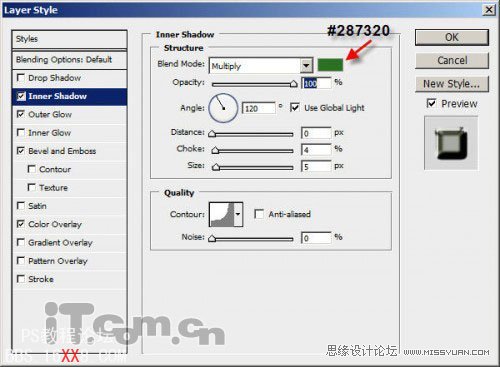
外發光:混合模式“濾色”,不透明度“40%”,顏色#427c0e,擴展100%,大小1,等高線設置為“內凹-淺”。
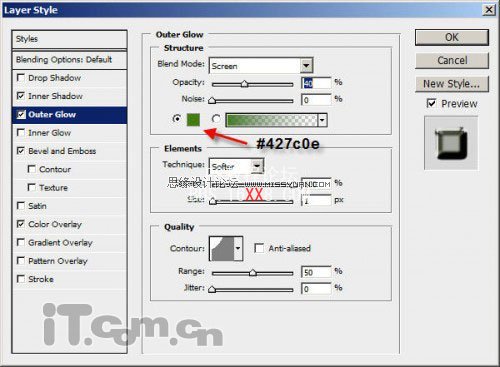
斜面和浮雕 :樣式“浮雕效果”、方法“平滑”、深度“399%”、大小13、軟化3、角度120、高度20,等高線“環形”。
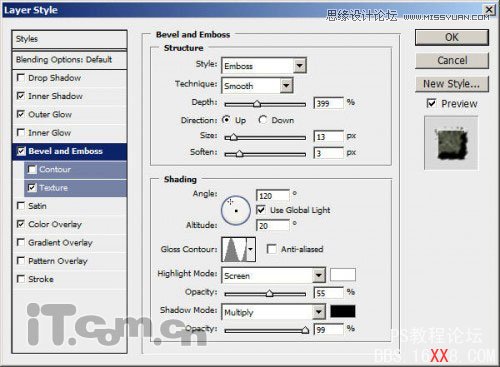
紋理 :圖案“石頭”、縮放100、深度67。
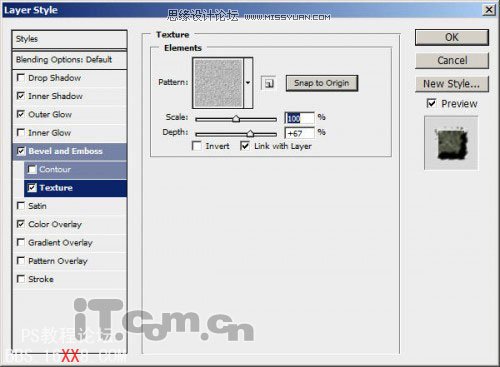
顏色疊加:顏色#ded216、不透明度29。
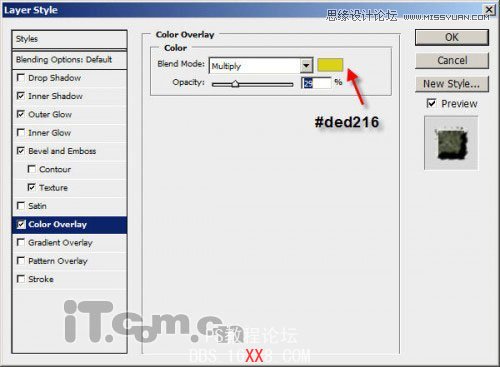
目前為止的效果如圖所示。

3、在photoshop中打開竹林素材,然后粘貼到圖片中重命名“紋理”,如圖所示

4、選擇“紋理”圖層,按下Ctrl+M打開曲線工具,應用以下設置
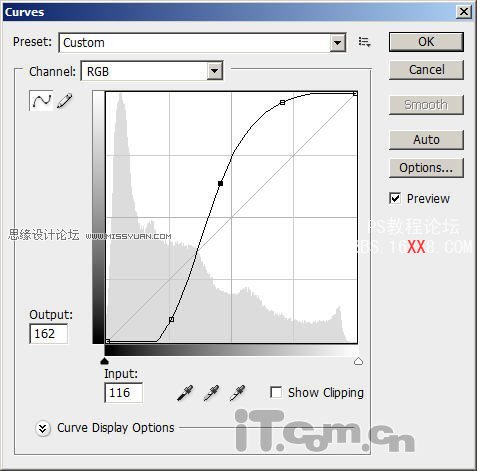
5、按下Ctrl+L鍵打開色階調整工具,調整綠通道,如圖所示。
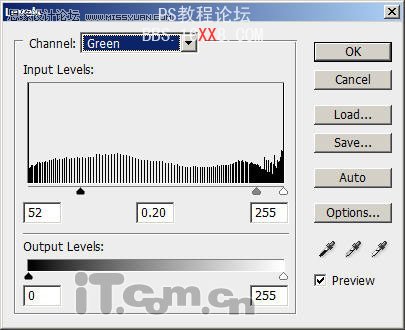
選擇RGB通道,并應用下列設置
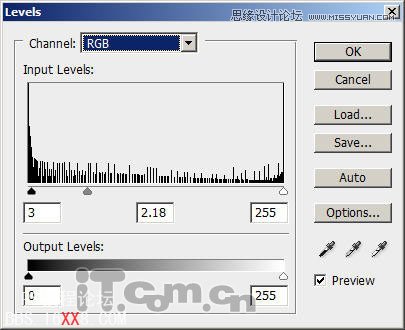
然后設置圖層的混合模式為柔光,效果如圖所示

6、按下Ctrl+J復制一層, 然后選擇“濾鏡—其它—最大值”。

設置半徑為25px,如圖所示。
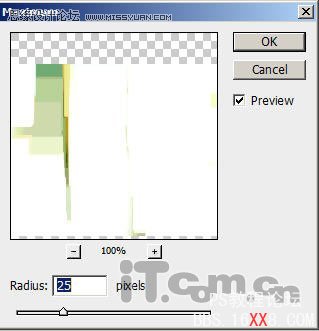
效果如圖所示。

7、再復制“紋理”圖層一次,移動到所有圖層之上,然后執行“濾鏡—模糊—高斯模糊” ,設置半徑為10px
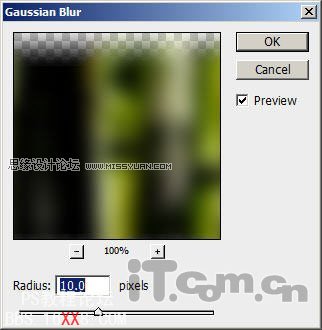
8、再復制紋理圖層一次移到頂部,執行“濾鏡—雜色—添加雜色”,設置數量為103,平均分布,如圖所示
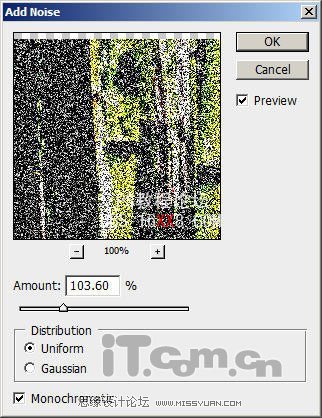
效果如圖所示:

這就是我制作的最終效果了,完成后我還添加了一些背景紋理,并調整了一下顏色的飽和度。


網友評論